3.2.3 裁切图像
如果用户需要将图像四周的多余部分删除时,可以使用Photoshop提供的裁切功能。有以下两种方法可以进行裁切操作。
1.使用【裁切工具】
使用【裁切工具】 进行裁切,是最方便快捷的方法,它不仅可以随意控制裁切的大小,还可以旋转图像和更改图像的分辨率。裁切图像的操作步骤如下。
进行裁切,是最方便快捷的方法,它不仅可以随意控制裁切的大小,还可以旋转图像和更改图像的分辨率。裁切图像的操作步骤如下。
(1)在工具箱中选择【裁切工具】 。若在选定裁切区域时同时按〈Shift〉键,则可选择一个正方形裁切区域;若同时按〈Alt〉键,则选取以开始点为中心的裁切区域;若同时按〈Shift+Alt〉键,则选取以开始点为中心的正方形裁切区域。
。若在选定裁切区域时同时按〈Shift〉键,则可选择一个正方形裁切区域;若同时按〈Alt〉键,则选取以开始点为中心的裁切区域;若同时按〈Shift+Alt〉键,则选取以开始点为中心的正方形裁切区域。
(2)用鼠标拖曳出图像裁切的范围,如图3-5所示。
(3)在图像中分别调节裁切区域的控制点,将裁切区域调节到用户满意的范围,被裁切区域将以深灰色显示。
(4)调节好裁切范围后,按〈Enter〉键或在裁切区域内双击鼠标(也可单击选项栏右侧的按钮 或选择【图像】|【裁切】命令),即可完成裁切操作,如图3-6所示。如果想取消裁切操作,可以按〈Esc〉键或单击选项栏右侧的
或选择【图像】|【裁切】命令),即可完成裁切操作,如图3-6所示。如果想取消裁切操作,可以按〈Esc〉键或单击选项栏右侧的 图标取消。
图标取消。
提示:旋转裁切区域:首先将光标定位在裁切区域外侧,待指针形状变为 后,拖曳鼠标即可旋转裁切区域,如图3-7所示。而在图像裁切的范围控制框中心有一个
后,拖曳鼠标即可旋转裁切区域,如图3-7所示。而在图像裁切的范围控制框中心有一个 标记,该标记被称为旋转支点,即用户在旋转裁切区域时将围绕该点来进行。要移动旋转支点,可首先将指针移至支点附近,待光标变为
标记,该标记被称为旋转支点,即用户在旋转裁切区域时将围绕该点来进行。要移动旋转支点,可首先将指针移至支点附近,待光标变为 形状后,拖动指针即可移动其位置,如图3-8所示,这时再旋转裁切区域时,旋转的中心点就会发生变化了。
形状后,拖动指针即可移动其位置,如图3-8所示,这时再旋转裁切区域时,旋转的中心点就会发生变化了。

图3-5 鼠标拖曳出裁切范围
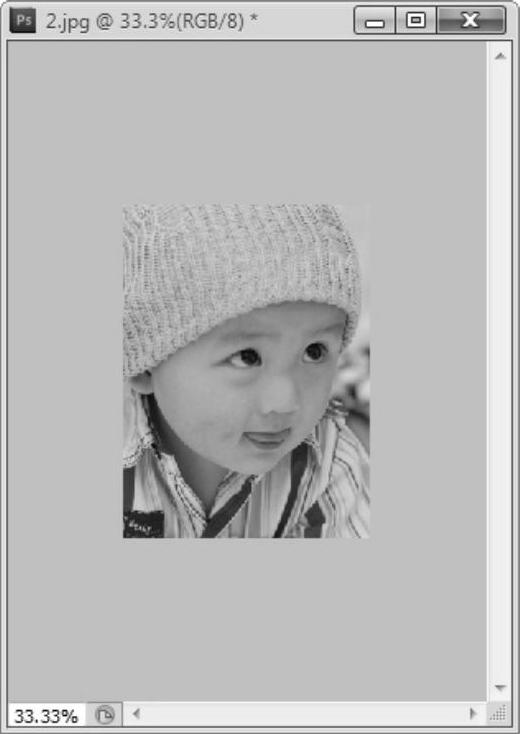
图3-6 裁切后的图像
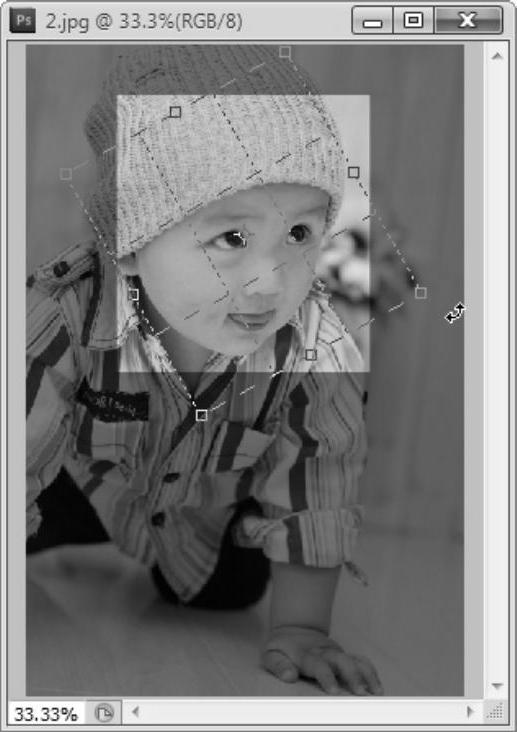
图3-7 旋转裁切区域
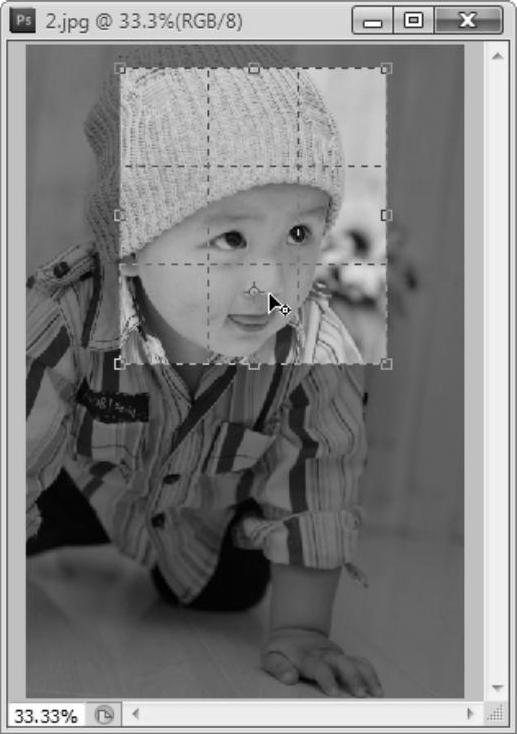
图3-8 移动旋转支点
根据以上的操作步骤,用户可以很容易地完成裁切操作,但这只是一般情况下的裁切操作,如果要完成一个比较精确的裁切工作,则必须在选取裁切范围之前,先设置裁切工具的参数,即在如图3-9所示的选项栏中设置各项参数。选项栏各个参数的作用如下。

图3-9 【裁切】选项栏
●【清除】:单击此按钮可清除在【宽度】、【高度】和【分辨率】文本框中设置的数值。
●【屏蔽】:只有选定裁切范围后才显示该复选框,选中此复选框后,可以激活其右侧的【颜色】和【不透明度】选项,从而在【颜色】框中设置被裁切范围的颜色,在【不透明度】下拉列表框中设置不透明度,以便更好地区分被裁切范围与裁切范围,有利于事先查看裁切后的效果。
●【透视】:也是选定裁切范围后才显示该复选框,选中此复选框,可以对裁切范围进行任意的透视变形和扭曲操作,其方法是移动鼠标指针至裁切范围四周的控制点拖动即可。若不选中此复选框,则只能对裁切范围进行旋转和缩放,方法是将鼠标指针移动至裁切范围四周的控制点,变为


 形状时拖动即可。若要旋转裁切范围,则将鼠标指针移至被裁切范围(即裁切范围之外的区域),光标变成
形状时拖动即可。若要旋转裁切范围,则将鼠标指针移至被裁切范围(即裁切范围之外的区域),光标变成 形状时按下鼠标拖动。
形状时按下鼠标拖动。
2.使用【裁切】命令
除使用【裁切工具】以外,还可以使用【图像】|【裁切】命令进行裁切。操作步骤如下。
(1)使用选取工具(选框工具、套索工具或魔棒工具等)在图像中选取一个区域。
(2)选择【图像】|【裁切】命令即可将四周不需要的内容裁切掉。
提示:利用【裁切】命令可以对任何一种形状的选取范围(即使是使用魔棒工具选取的范围)进行裁切。此时,Photoshop将以选取范围四周最边缘位置的像素为基准进行裁切。
